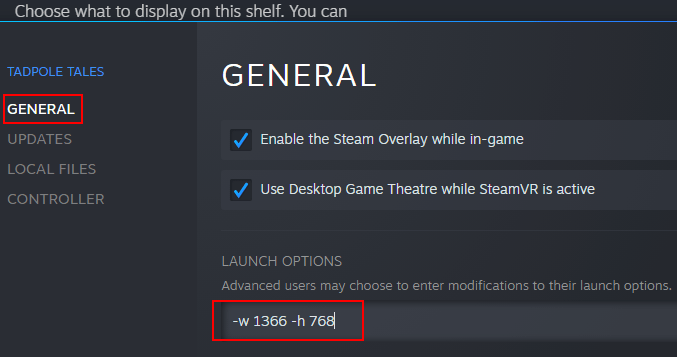See tarkvara hoiab teie draiverid töökorras ja hoiab teid kaitstud tavaliste arvutivigade ja riistvaratõrgete eest. Kontrollige kõiki draivereid nüüd kolme lihtsa sammuga:
- Laadige alla DriverFix (kinnitatud allalaadimisfail).
- Klõpsake nuppu Käivitage skannimine leida kõik probleemsed draiverid.
- Klõpsake nuppu Draiverite värskendamine uute versioonide saamiseks ja süsteemi talitlushäirete vältimiseks.
- DriverFixi on alla laadinud 0 lugejaid sel kuul.
Mõned kasutajad on tarkvara tugifoorumites arutanud 0xc0000006 viga. See viga tekib siis, kui kasutajad proovivad mõnda oma tarkvara käivitada.
Veateatel võib olla tõrketeade, mis ütleb: Rakendust ei õnnestunud õigesti käivitada 0xc0000006. See on STATUS_IN_PAGE_ERROR, mis võib sageli tekkida kasutajatel, kes üritavad tarkvara käitada võrgu mahtudest. Kui peate selle vea lahendama, vaadake neid võimalikke parandusi.
Nii saate vea 0xc0000006 parandada
1. Puhastage alglaadimine Windows
- Viga 0xc0000006 võib olla põhjustatud konfliktsest kolmanda osapoole tarkvarast, näiteks viirusetõrje utiliidist. Windowsi alglaadimise puhastamiseks ilma vastuolulise käivitustarkvarata vajutage Windowsi klahvi + R kiirklahvi.
- Sisenema MSConfig ja klõpsake nuppu Run Okei otse alloleval pildil akna avamiseks.

- Klõpsake nuppu Valikulised käivitamise üksused valik.
- Tühistage valik Laadige käivitamine üksuste märkeruut.
- Valige Laadimissüsteemi teenused ja Kasutage algset alglaadimise konfiguratsiooni märkeruudud.
- Valige vahekaardil Teenused Peida kõik Microsofti teenused valik.

- Klõpsake nuppu Keela kõik kõigi kolmandate osapoolte teenuste valimise tühistamiseks.
- Valige Rakenda valik.
- Vajutage Okei nupp aknast väljumiseks.
- Klõpsake nuppu Taaskäivita avaneva dialoogiboksi suvand.
2. Desinstallige kolmanda osapoole viirusetõrjetarkvara

Kui Windowsi puhas käivitamine probleemi lahendab, peate välja selgitama, milline kolmanda osapoole programm või teenus on vastuolus tarkvaraveaga 0xc0000006. Võib juhtuda, et teie viirusetõrje utiliit oli vastuoluline tarkvara. Niisiis, proovige desinstallida see viirusetõrje utiliit ja seejärel taastada algne alglaadimise konfiguratsioon.
Seda saate teha sisestades appwiz.cpl jaotises Run programmide ja funktsioonide avamiseks. Seejärel valige kolmanda osapoole viirusetõrje utiliidi desinstallimine Kontrollpaneel aplett. Seejärel taastage algne alglaadimise konfiguratsioon MSConfig; ja taaskäivitage töölaud või sülearvuti.
3. Käivitage süsteemifailide skannimine
- Mõned kasutajad on kinnitanud a Süsteemifailide kontrollija skannimisega saab parandada vea 0xc0000006. SFC-skannimise alustamiseks vajutage Windowsi klahvi + S klaviatuuri otseteed.
- Leidmiseks sisestage otsingukasti cmd Käsurida.
- Kõrgendatud käsuviiba avamiseks paremklõpsake seda ja valige Käivita administraatorina.
- Sisenema DISM.exe / Online / Cleanup-image / Restorehealth ja vajutage klahvi Return.
- Pärast seda sisestage sfc / scannow ja vajutage süsteemifailide skannimise alustamiseks Return.

- Kui see skannimine parandab mõnda faili, taaskäivitage töölaud või sülearvuti.
4. Redigeerige registrit
- Windowsi registrivõtme muutmine võib mõne kasutaja jaoks parandada ka tõrke 0xc0000006. Selleks avage Run's aken.
- Sisenema regedit väljale Ava, mis avab registriredaktori, kui klõpsate Okei. Avage see registrivõtme tee: arvuti> HKEY_LOCAL_MACHINE> TARKVARA> WOW6432Node> Microsoft> Windows NT> CurrentVersion> Windows.

- Valige Windowsi registrivõti.
- Topeltklõpsake registriredaktori paremas jaotises Applnit_DLL.

- Kustutage number aknas Redigeerimise string ja klõpsake nuppu Okei nuppu.
- Väljuge registriredaktorist ja taaskäivitage Windows.
Nii et proovige mõnda neist vea 0xc0000006 võimalikest parandustest. Viimase võimalusena võite platvormi komponentide lähtestamiseks proovida Windowsi uuesti installida remondiinstalliga.
Kui te ei saa installikandjat remondi jaoks installida, Windowsi lähtestamine on alternatiivne meetod.